Menghadapi pemblokiran WhatsApp bisa menjadi situasi yang merepotkan, terutama jika Anda mengandalkan aplikasi ini untuk komunikasi sehari-hari. Namun, ada beberapa langkah yang dapat Anda ikuti untuk tetap terhubung melalui laptop Anda. Berikut adalah panduan langkah demi langkah untuk mengatasi pemblokiran WhatsApp.
Menggunakan Proksi
WhatsApp telah memperkenalkan dukungan proksi yang memungkinkan pengguna untuk tetap terhubung bahkan ketika akses internet mereka diblokir atau terganggu. Berikut cara mengatur proksi di WhatsApp:
- Pastikan Anda menggunakan WhatsApp versi terbaru.
- Di tab Chat, pilih Opsi lainnya > Setelan.
- Pilih Penyimpanan dan data > Proxy.
- Pilih Gunakan proxy.
- Pilih Setel proxy dan masukkan alamat proksi yang diinginkan.
- Pilih Simpan. Tanda centang akan muncul jika koneksi berhasil.
Jika Anda masih tidak dapat mengirim atau menerima pesan, alamat proksi mungkin telah diblokir. Dalam kasus ini, Anda dapat menekan lama alamat proksi yang diblokir untuk menghapusnya, lalu memasukkan alamat proksi baru dan mencoba lagi.
Menggunakan WhatsApp Web
Jika Anda tidak dapat menggunakan aplikasi WhatsApp secara langsung, Anda masih dapat mengaksesnya melalui WhatsApp Web dengan mengikuti langkah-langkah ini:
- Buka browser pada laptop Anda.
- Ketik web.whatsapp.com di kolom alamat dan tekan Enter.
- Buka aplikasi WhatsApp di ponsel Anda.
- Klik titik tiga yang berada di kanan atas (untuk pengguna Android) atau menu Pengaturan (untuk pengguna iPhone).
- Pilih opsi WhatsApp Web/desktop.
- Arahkan kamera ponsel ke layar laptop untuk memindai kode QR.
- Tunggu hingga WhatsApp Web tertaut dengan aplikasi WhatsApp ponsel Anda.
Setelah terhubung, Anda akan dapat mengirim dan menerima pesan WhatsApp dari laptop Anda.
Menggunakan Ekstensi Chrome
Untuk pengguna yang lebih teknis, menggunakan ekstensi Chrome dapat menjadi solusi untuk menghubungkan WhatsApp ke laptop tanpa perlu scan kode QR setiap kali:
- Kunjungi halaman Chrome Web Store.
- Cari ekstensi apk manager for android emulator.
- Download dan pasang ekstensi tersebut.
- Pasang aplikasi WhatsApp di laptop Anda.
- Login ke akun WhatsApp Anda.
Dengan cara ini, Anda tidak perlu melakukan scan kode QR lagi untuk penggunaan berikutnya di laptop Anda.
Dengan mengikuti panduan ini, Anda dapat tetap terhubung dengan WhatsApp melalui laptop Anda meskipun ada pemblokiran. Selalu pastikan untuk menggunakan metode yang aman dan menghormati privasi serta keamanan data Anda.
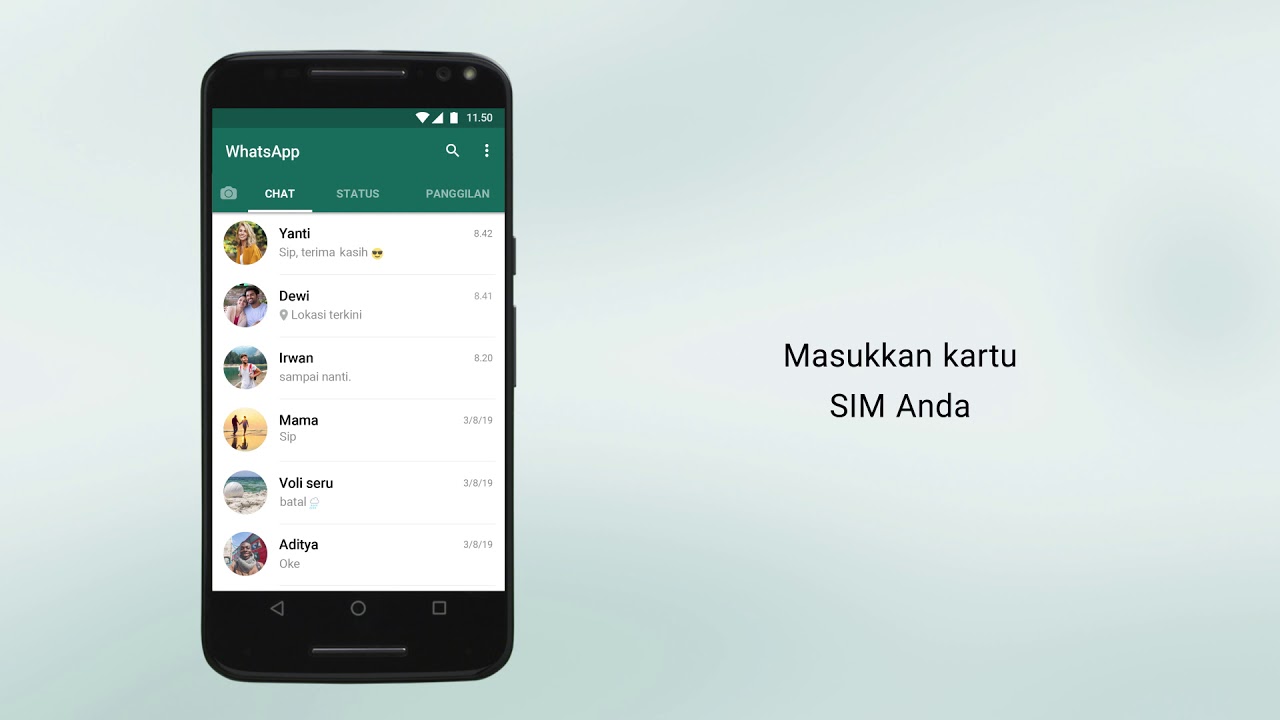





Be First to Comment